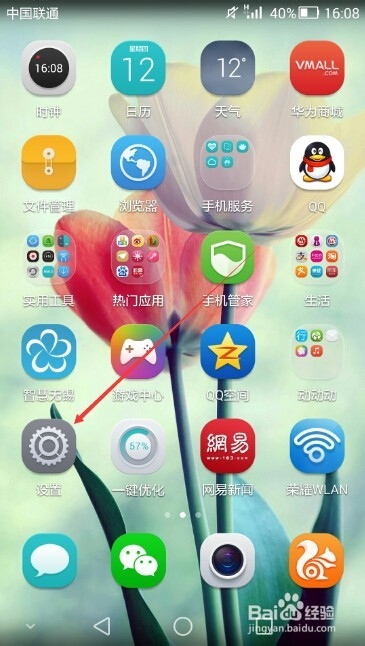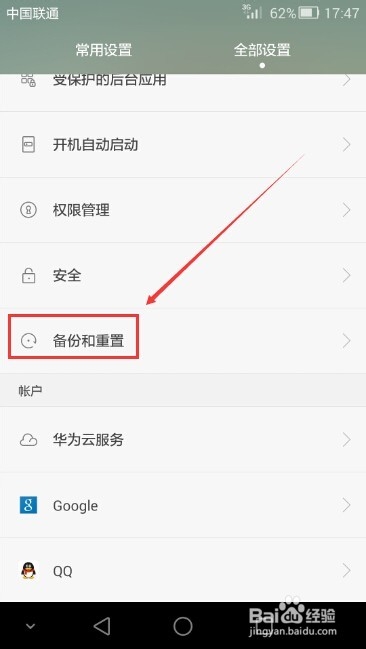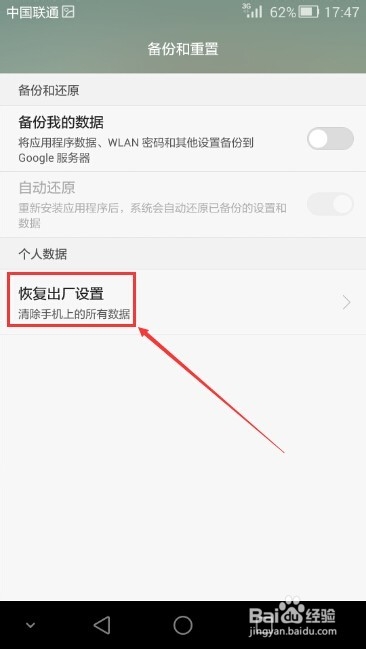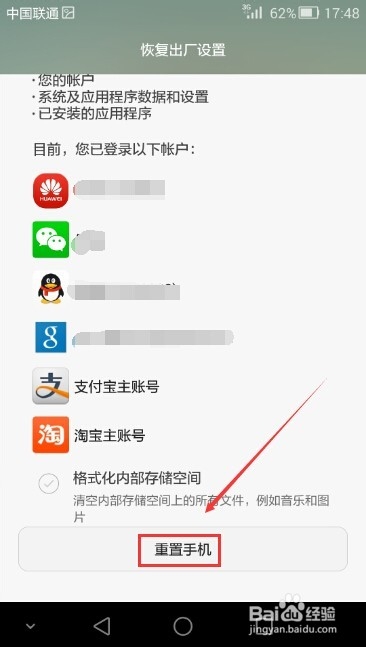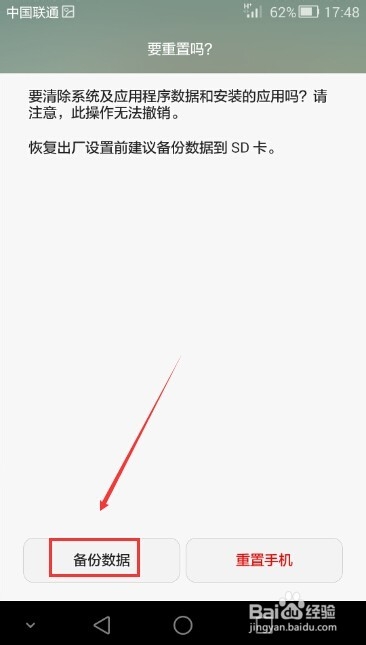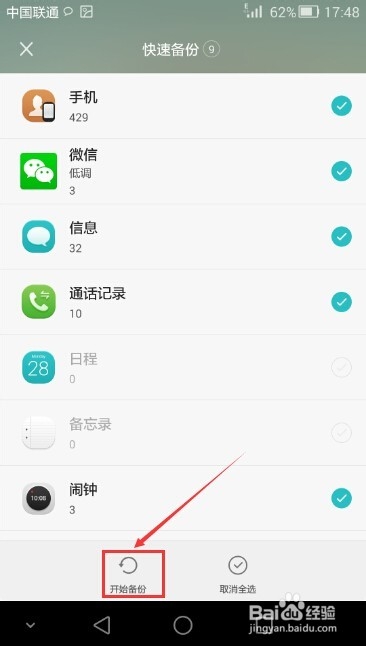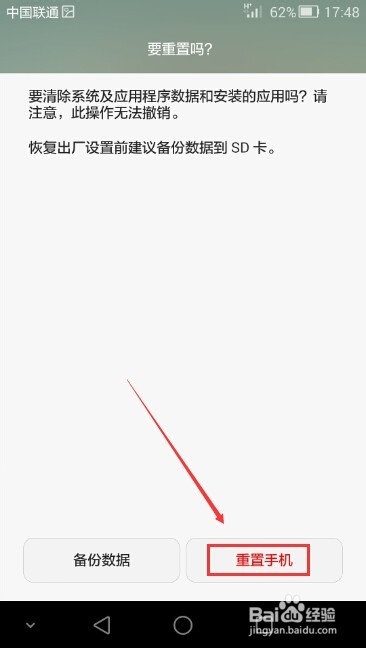华为荣耀6怎么恢复出厂设置,重置手机数据方法
1、在华为荣耀6手机桌面上找到设置图标,然后点击,如下图所示。
2、在常用设置界面上我们找到备份和重置,然后点击备份和重置,如下图所示。
3、在华为荣耀6备份和设置界面上,我们点击恢复出厂设置,如下图所示。
4、点击进入恢复出厂设置界面,可以看到华为荣耀6上登录的账户,点击下方的重置手机,如下图所示。
5、点击进入恢复手机出厂设置提示界面,点击下方左侧的备份数据,如下图所示。
6、在快速备份界面上,选择要备份的内容,这里推荐都备份下,然后点击开发备份,如下图所示。
7、手机数据备份成功后,我们在手机恢复出厂设置界面上直接点击重置手机,如下图所示。
声明:本网站引用、摘录或转载内容仅供网站访问者交流或参考,不代表本站立场,如存在版权或非法内容,请联系站长删除,联系邮箱:site.kefu@qq.com。
阅读量:60
阅读量:66
阅读量:79
阅读量:72
阅读量:85